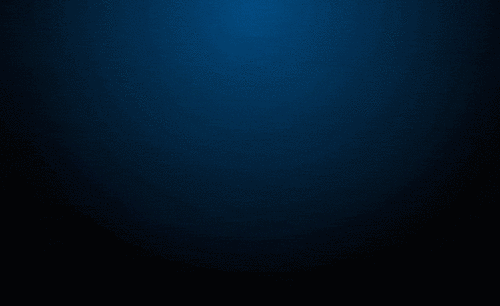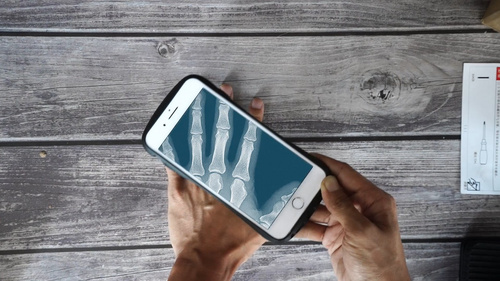ae扫光
在运用ae进行视频操作设计,有时需要不同的特效。今天小编跟大家分享一下ae扫光动效的教程,大家快来学习吧。

来学习ae扫光动效吧
在运用ae进行视频操作设计,有时需要不同的特效。今天小编跟大家分享一下ae扫光动效的教程,大家快来学习吧。
步骤如下:
1.打开软件AE,新建一个合成,使用【文本工具】输入字母。调整大小和颜色。
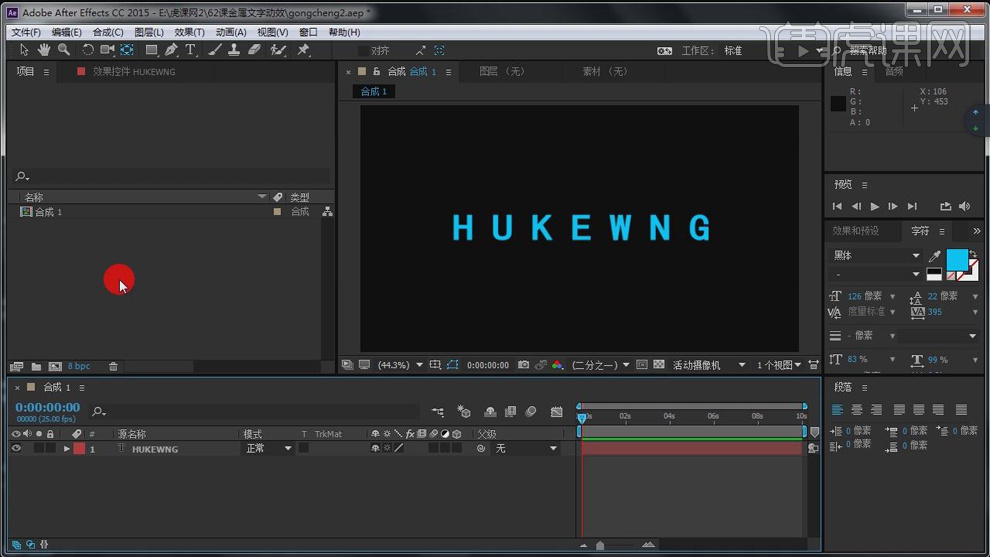
2.在导入背景素材图片,放在文字的下面选择【亮度遮罩】。
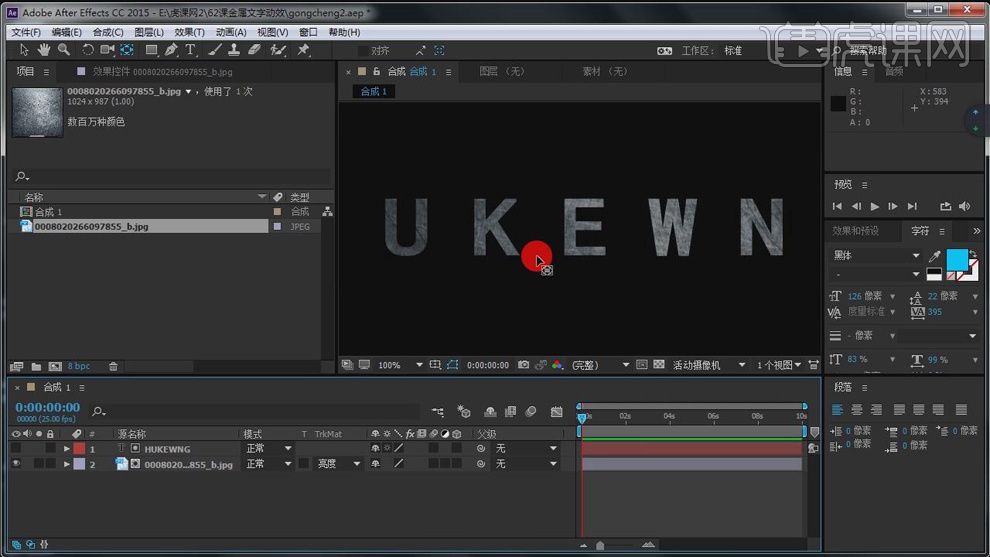
3.再选中两个图层【Ctrl+Shift+C】创建预合成命名我LOGO,再给【不透明度】设为0和100分别打上关键帧。
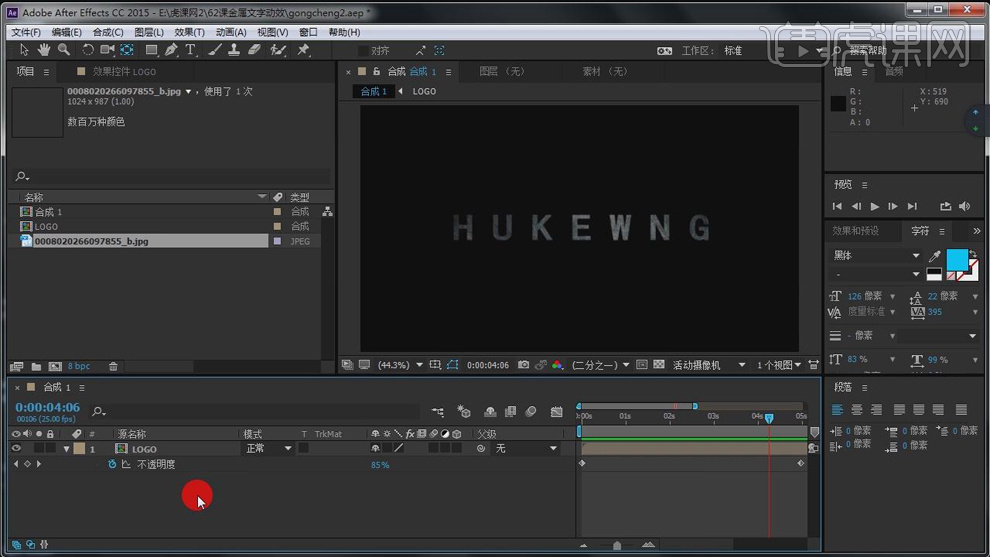
4.在新建一个纯色层命名为BG,在效果和预设中添加【梯度渐变】的效果。再对颜色进行设置。
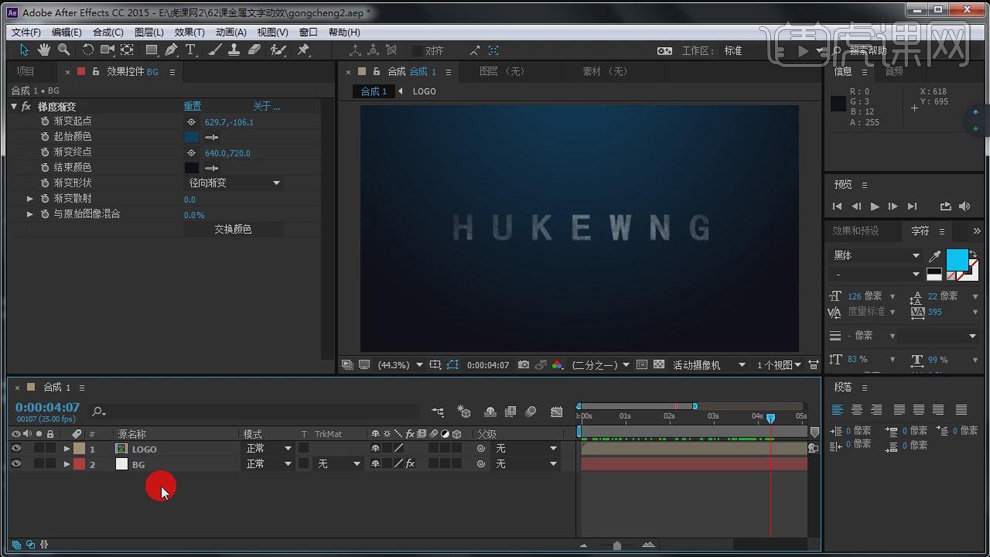
5.在新建一个纯色层添加【Optical Flares】的效果,再对各参数进行设置。
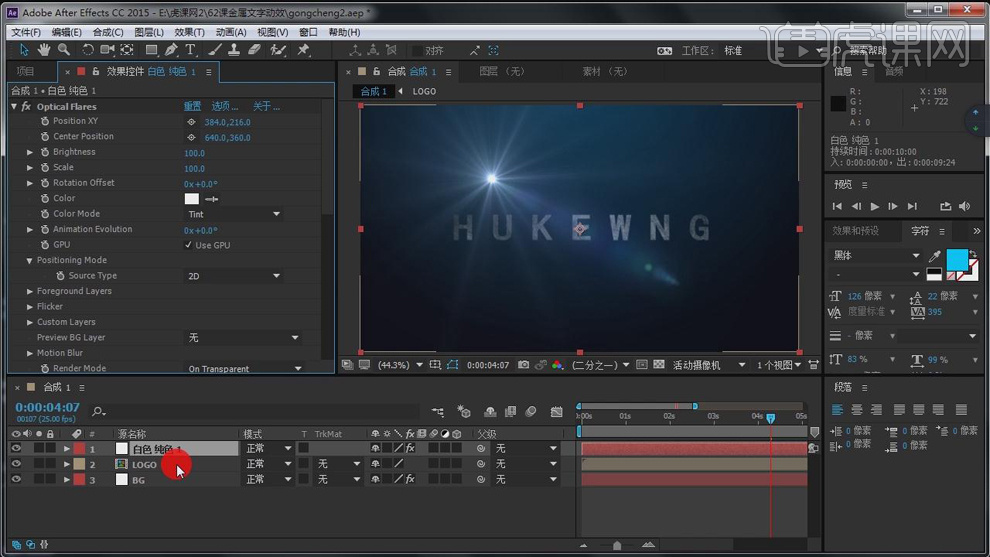
6.双击进入LOGO合成,选择文字图层右键选择从矢量图层创建蒙版,点击【蒙版】【Ctrl+C】复制,回到大合成中再选中白色纯色层【Ctrl+V】粘贴。
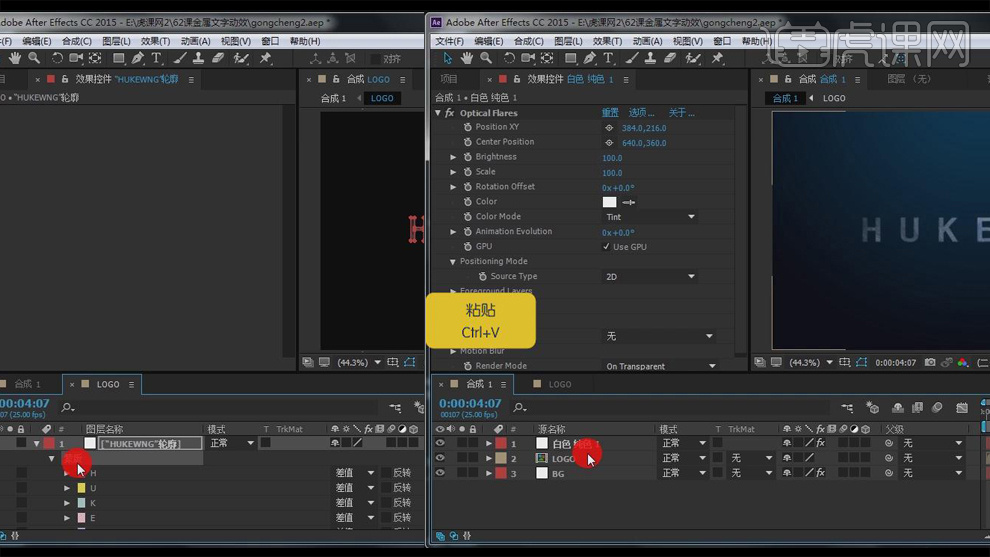
7.再对纯色层的【Optical Flares】的效果进行设置,再给【Mask Position】设为0打上关键帧后移在设为360度再打上关键帧。
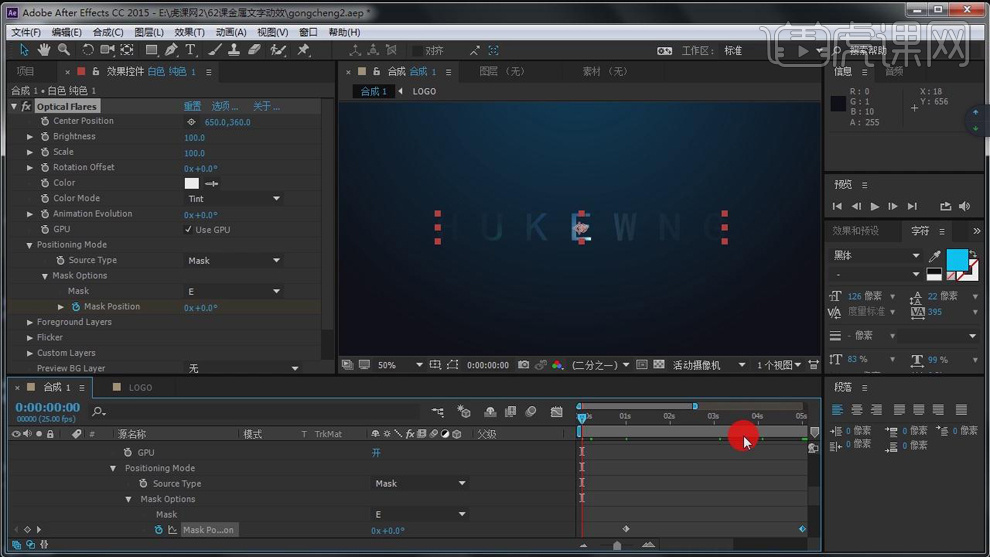
8.再给纯色层的【不透明度】设为0和100分别打上关键帧。
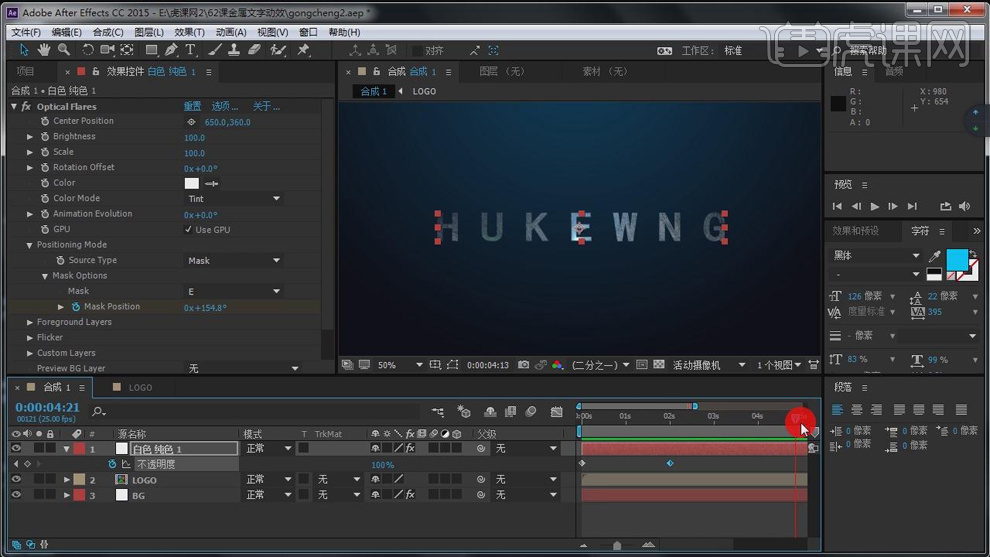
9.在新建一个纯色层在【效果和预设】中搜索【Particular】添加到纯色层上。再对各参数进行设置。再给【Particles/sec】在开始设为300打上关键帧,在后移设为0打上关键帧。
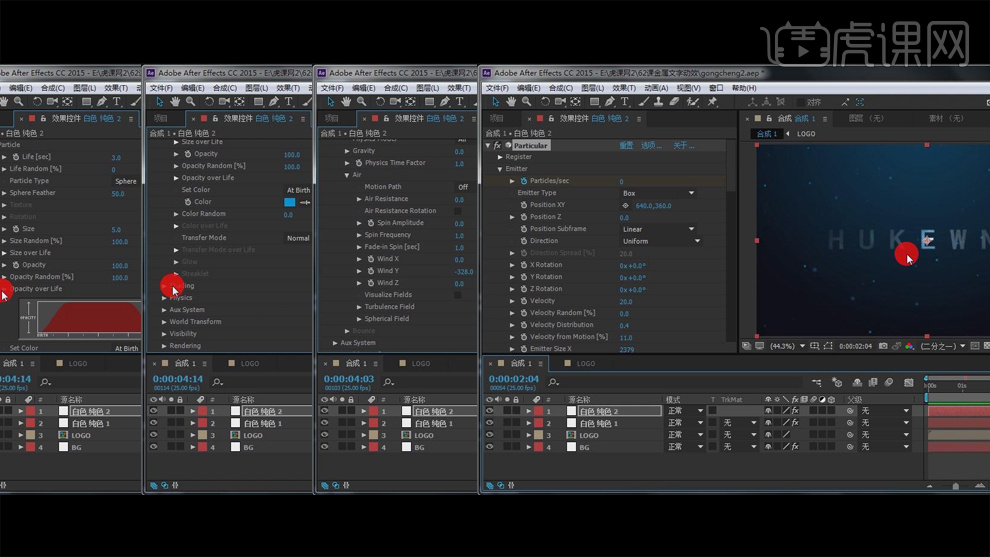
以上内容就是小编分享给大家ae扫光动效的教程了,小伙伴们觉得简单有帮助的话。就按照以上的步骤进行操作练习,熟练掌握吧。
本篇文章使用以下硬件型号:联想小新Air15;系统版本:win10;软件版本:ae cc2015。
ae扫光特效制作步骤详解
今天要给大家带来的课程是关于ae扫光的。我们都知道,AE软件是一款十分强大的视频编辑软件。像视频剪辑、高度渲染、多层剪辑等功能,在AE软件中都能使用。此外,AE软件还能帮助我们创建各位震撼人心的视觉效果!那么,你们知道ae扫光特效该怎么做吗?今天,我就给大家分享一个案例,感兴趣的同学快来跟我一起看看具体操作吧!
步骤如下:
1.打开软件AE,新建一个合成,使用【文本工具】输入字母。调整大小和颜色。
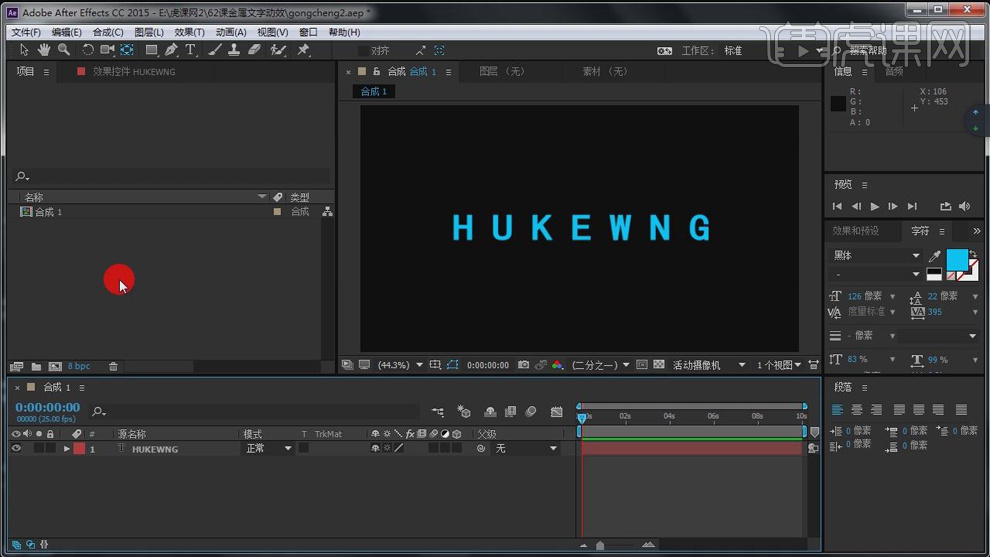
2.在导入背景素材图片,放在文字的下面选择【亮度遮罩】。
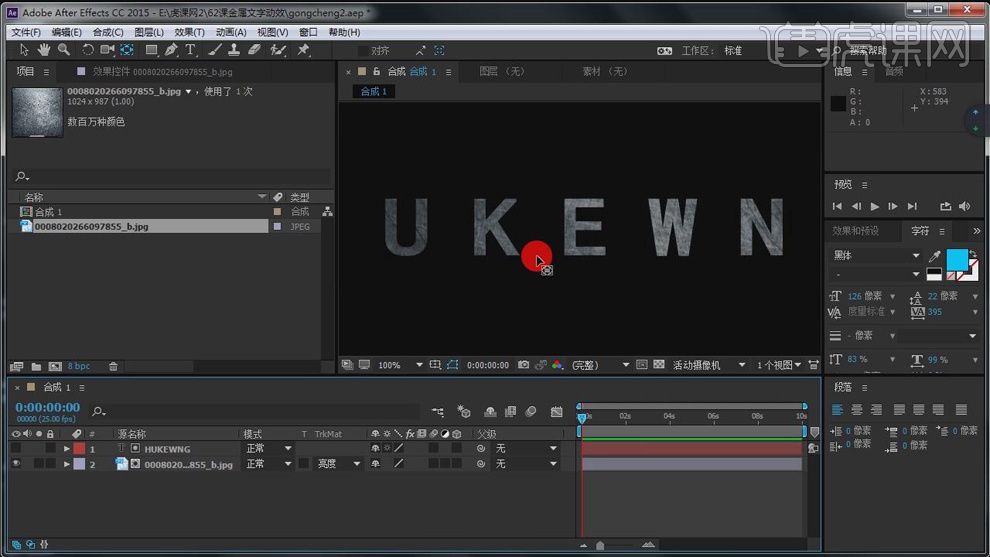
3.再选中两个图层【Ctrl+Shift+C】创建预合成命名我LOGO,再给【不透明度】设为0和100分别打上关键帧。
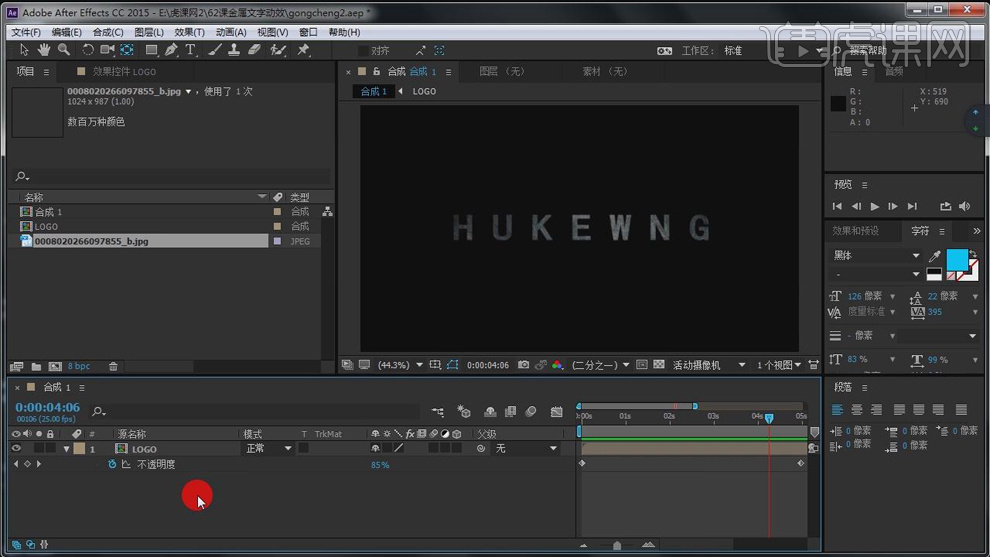
4.在新建一个纯色层命名为BG,在效果和预设中添加【梯度渐变】的效果。再对颜色进行设置。
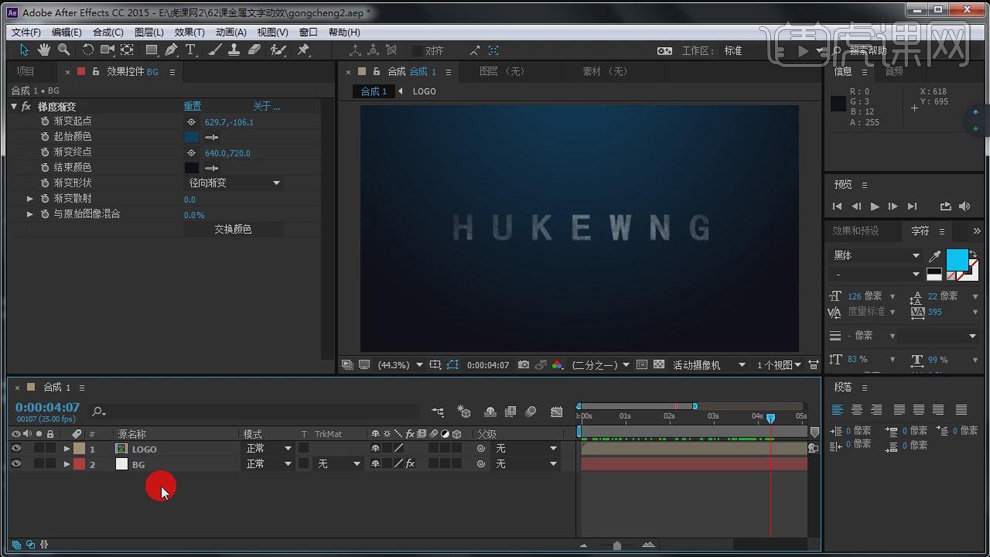
5.在新建一个纯色层添加【Optical Flares】的效果,再对各参数进行设置。
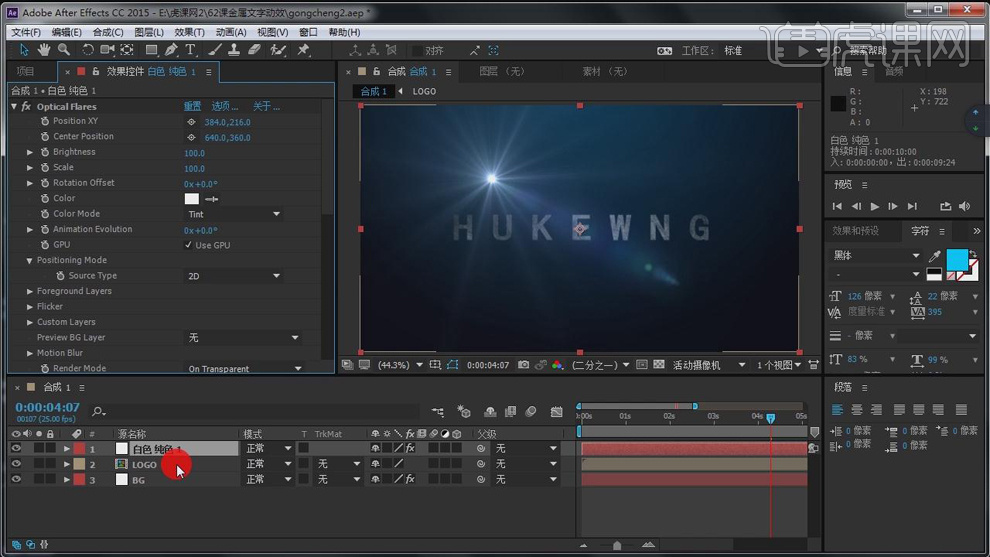
6.双击进入LOGO合成,选择文字图层右键选择从矢量图层创建蒙版,点击【蒙版】【Ctrl+C】复制,回到大合成中再选中白色纯色层【Ctrl+V】粘贴。
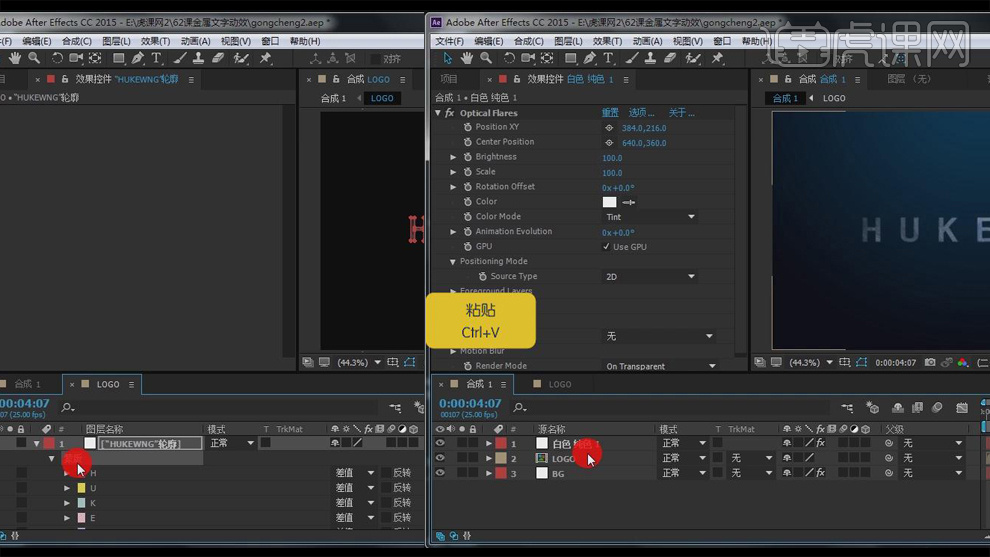
7.再对纯色层的【Optical Flares】的效果进行设置,再给【Mask Position】设为0打上关键帧后移在设为360度再打上关键帧。
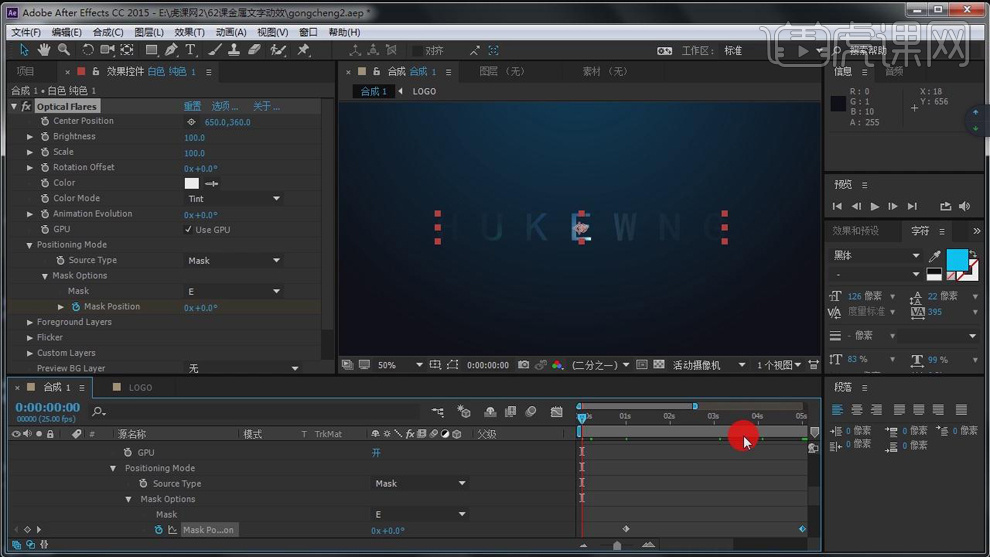
8.再给纯色层的【不透明度】设为0和100分别打上关键帧。
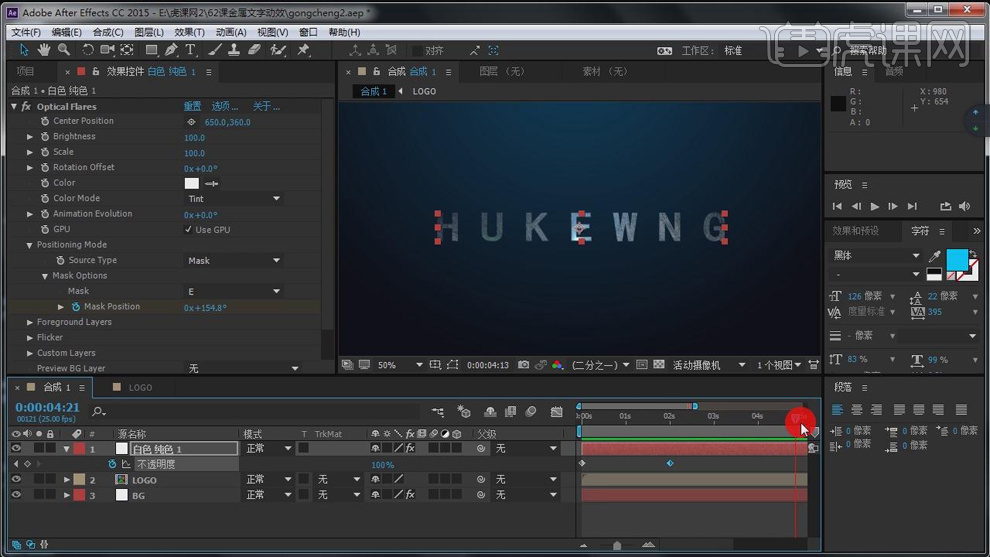
9.在新建一个纯色层在【效果和预设】中搜索【Particular】添加到纯色层上。再对各参数进行设置。再给【Particles/sec】在开始设为300打上关键帧,在后移设为0打上关键帧。
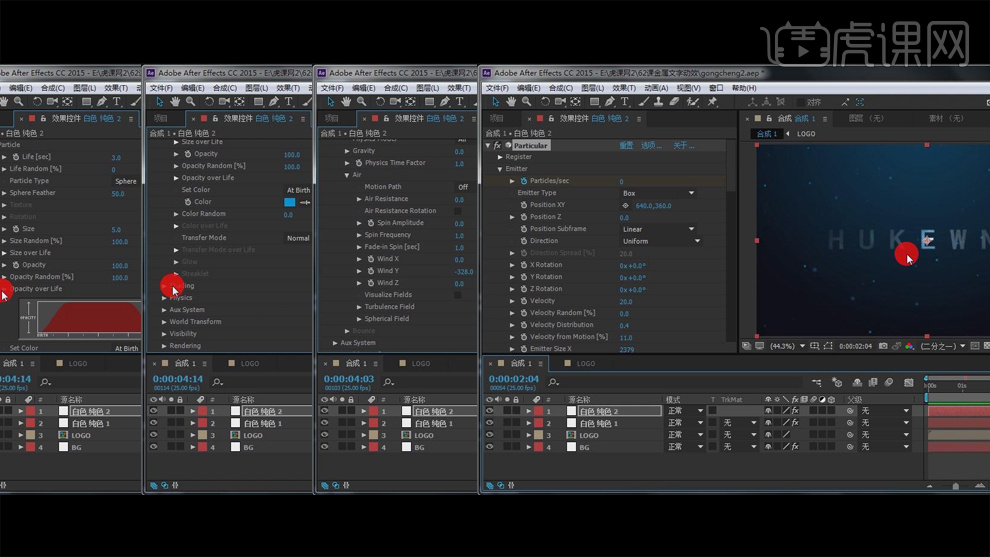
10.最终效果如图所示。
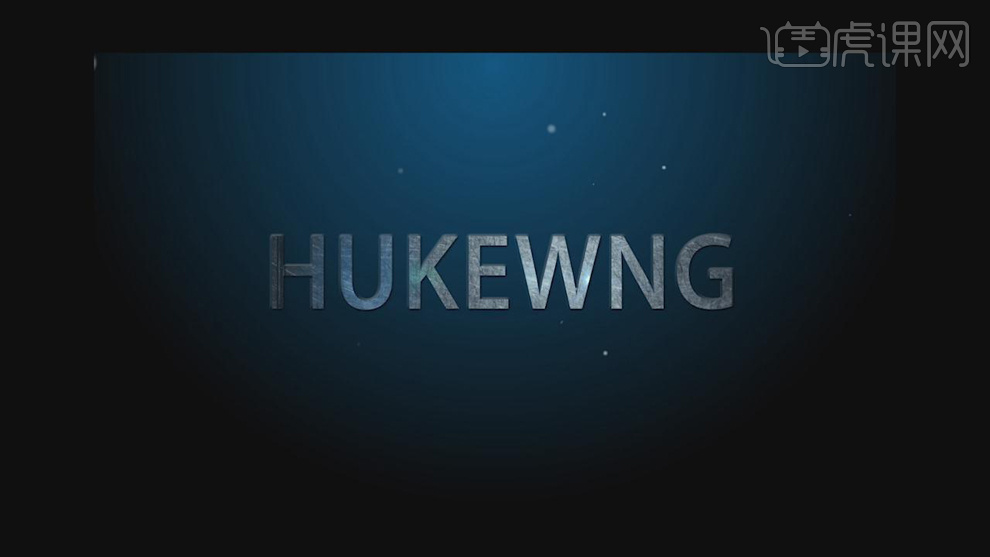
以上的10个步骤就是关于ae扫光特效的课程了,你们学会了吗?通过这篇课程,我相信大家已经对AE软件有了一个大致的了解了。喜欢AE软件的同学可以把这篇文章收藏起来,想学的时候拿出来看看。好了,那我们今天的课程就到这里了,再见!
本篇文章使用以下硬件型号:联想小新Air15;系统版本:win10;软件版本:Adobe After Effects 2015。